Il tuo macbook air non riconosce il disco rigido esterno? Perché? Il problema del disco rigido esterno non riconosciuto può avere diverse origini. Quando tutto funziona correttamente, sei diverso dispositivi, ad esempio disco rigido esterno o Chiave USB ad esempio, dovrebbero apparire nel file ufficio del tuo Macbook Air quando li colleghi tramite la porta USB. Puoi anche trovarli nella colonna di sinistra del file Finder sotto la scheda " Appareils". D'altra parte, se le periferiche includono dati danneggiati, il tuo Macbook Air potrebbe avere difficoltà a riconoscere questi dispositivi e non sarai in grado di aprire il disco rigido esterno. I dati danneggiati non sono l'unico motivo di questo malfunzionamento. Pertanto, questo articolo elenca le diverse cause legate al fatto che il tuo Macbook Air non riconosce un disco rigido esterno e le soluzioni per superare questo problema.
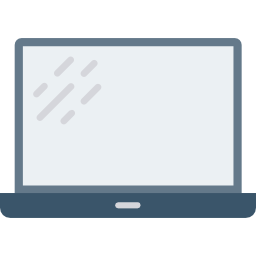
Controlla le opzioni di visualizzazione per far apparire il disco rigido esterno sul desktop di Macbook Air
Il tuo dispositivo Macbook Air potrebbe non riconoscere il tuo disco rigido esterno o il disco rigido esterno potrebbe non aprirsi direttamente perché non hai selezionato " Mostra i dispositivi collegati nel Finder". Per fare ciò, dovrai aprire il menu Finder e poi seleziona " Preferenze". È quindi possibile selezionare l'opzione " dischi esterno Nella scheda Generale per assicurarti che i dispositivi esterni ora vengano visualizzati sul desktop del tuo Macbook Air.
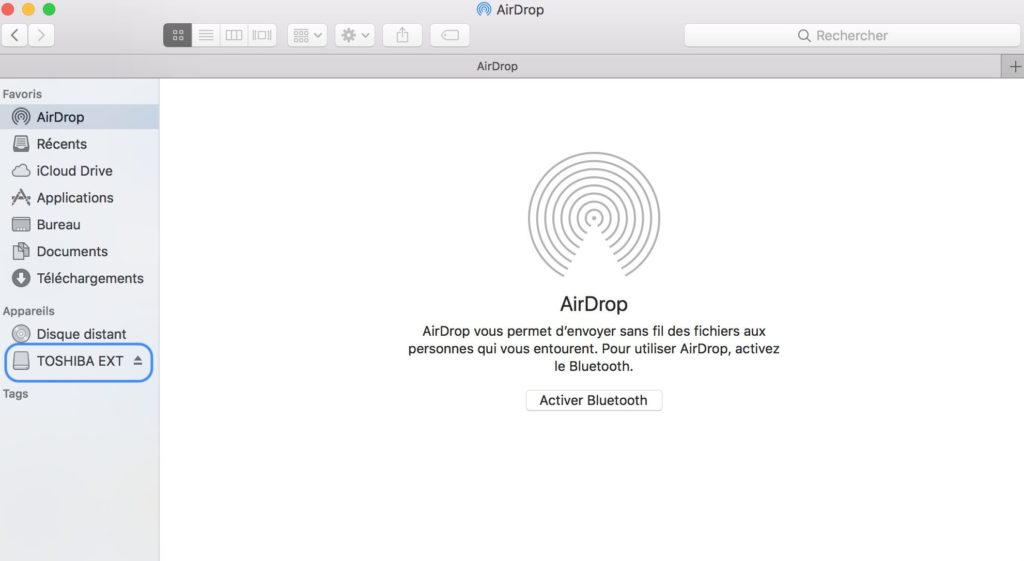
Controlla le installazioni in modo che Macbook Air riconosca il disco rigido esterno
Prima di iniziare qualsiasi procedura di risoluzione dei problemi, verificare che il disco rigido esterno sia ben collegata sul tuo Macbook Air. I cavi possono essere posizionati in modo errato e possono quindi causare scarso riconoscimento del dispositivo. Il cavo potrebbe anche essere difettoso o danneggiato. In questo caso, prova a collegare lo stesso disco rigido utilizzando un cavo diverso. Infine, assicurati controllare lo stato delle porte USB e connettore dell'unità flash. O la porta è piena di polvere, nel qual caso dovrà essere pulita, oppure è difettosa. Puoi provare a cambiare la porta USB. Se si utilizza un adattatore, è necessario controllare anche le condizioni dell'adattatore.
Disco rigido non compatibile con Mac, disco rigido non riconosciuto
Dovresti sapere che non tutti i dischi rigidi esterni lo sono compatibile con Macbook. Per rendere il tuo disco rigido esterno compatibile con il Mac, devono essere seguiti i seguenti passaggi:
- Collega il tuo disco rigido esterno al tuo Macbook Air utilizzando il cavo USB
- Aprire " Utility Disco«
- Seleziona il tuo disco rigido esterno nella colonna di sinistra
- Clicca sul " cancellare«
- Seleziona il formato MS-DOS
- Fare clic sul pulsante " cancellare Per avviare il processo di formattazione.
Non dimenticare di rinominare il tuo disco rigido esterno per semplificare il processo.
Quali sono i passaggi per risolvere il problema del disco rigido esterno non riconosciuto?
Se dopo aver controllato il file Opzioni di visualizzazione il tuo Macbook Air e impianti e che ti sei assicurato che il tuo dispositivo esterno lo sia compatibile con il tuo Mac, il tuo dispositivo Macbook Air continua a non riconoscere il tuo disco rigido esterno, dovrai seguire alcuni passaggi. Quindi puoi scegliere tra riavvia il tuo dispositivo Macbook Air o riparare gli errori rilevati e localizzati sul disco rigido esterno utilizzando lo strumento SOS.
Riavvia il Macbook Air in modo che riconosca i dispositivi esterni
MacOS potrebbe essere la causa di un disco rigido esterno che non si avvia. In questo caso, il semplice nuovo inizio del tuo dispositivo Macbook Air sarà sufficiente per superare questo problema. Tutto quello che devi fare è fare clic sul menu Apple (la piccola mela nera che si trova in alto a sinistra dello schermo) e fare clic su " nuovo inizio". Puoi anche optare per l'opzione On / Off (il pulsante situato in alto a destra sulla tastiera). Il riavvio del Macbook Air cancellerà la memoria di macOS e in alcuni casi consentirà al dispositivo di riconoscere i dispositivi di archiviazione esterni ora.
Controlla le condizioni del disco rigido esterno e riparalo utilizzando SOS
Lo strumento SOS che si trova sul tuo Macbook Air può risolvere i problemi con il tuo disco rigido esterno. Per questo è necessario controlla il tuo disco rigido esterno per errori. Lo strumento SOS può quindi riparare il disco rigido esterno se è in grado di farlo. Può così localizzare et réparer i problemi associati all'avvio dei dischi rigidi. Per fare ciò, segui semplicemente i seguenti passaggi:
- « Utility Disco "(Che puoi trovare nel Finder sotto" Applicazioni '" Utilitaires")
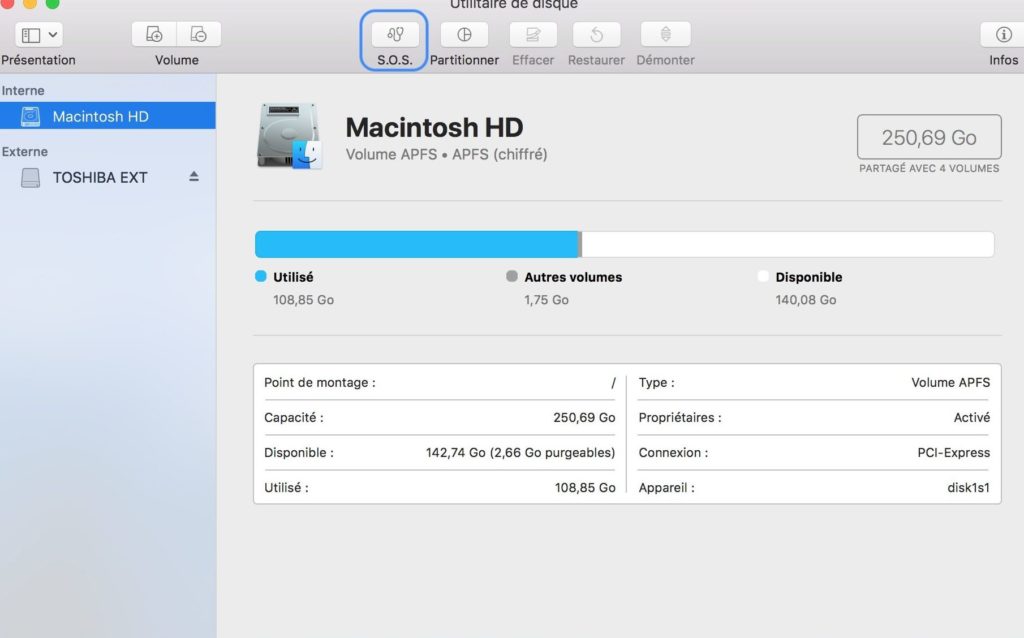
- Verifica del disco rigido esterno che puoi eseguire facendo clic sulla scheda sos e su " eseguire Per avviare la ricerca degli errori.
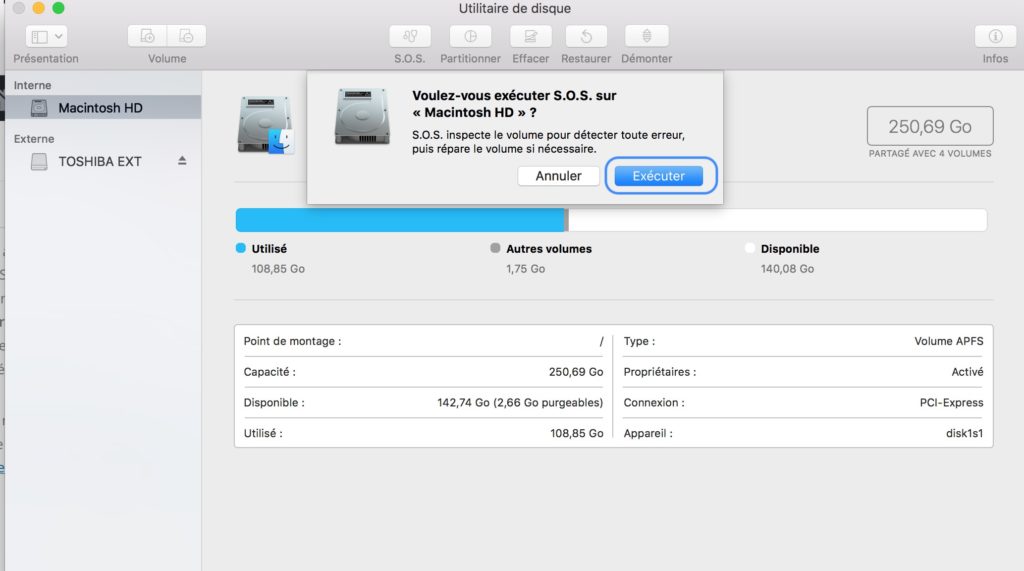
Se il tuo disco rigido viene finalmente visualizzato sul desktop del tuo dispositivo Macbook Air, significa che lo strumento SOS ha corretto con successo gli errori che ha diagnosticato. Se lo strumento SOS non è riuscito a riparare gli errori, il tuo dispositivo (il tuo disco rigido esterno) è endommagé ou formattato con file system illeggibile su Mac. Farlo apparire sul desktop del tuo Macbook Air sarà quindi impossibile, il dispositivo dovrà essere sostituito o riparato in anticipo.
Potresti avere altri problemi nel riconoscere i dispositivi esterni con il tuo Macbook Air. Ti consigliamo questo articolo se il tuo Il laptop Macbook Air non riconosce il mouse.

